ps怎么去除图片上的水印
1、用ps打开需要去除水印的图片。
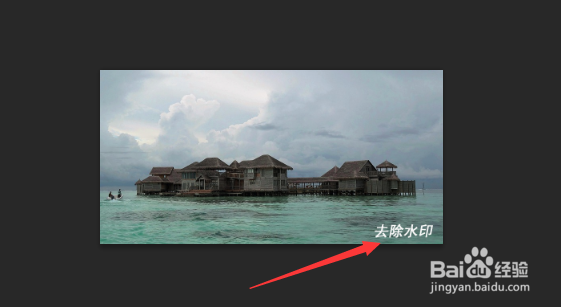
2、打开后点击左边工具栏中的套索工具。

3、然后用套索工具套出水印,如下图。
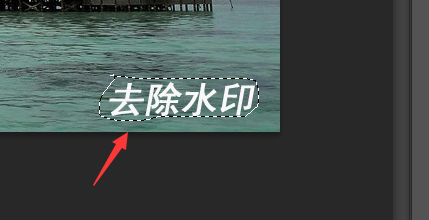
4、套出水印后右键点击套出的区域。
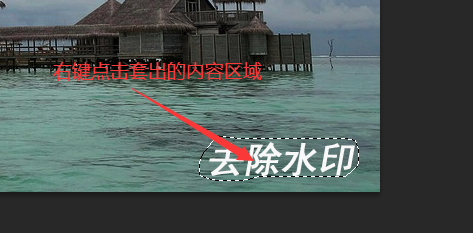
5、然后在弹出的选项中点击填充。
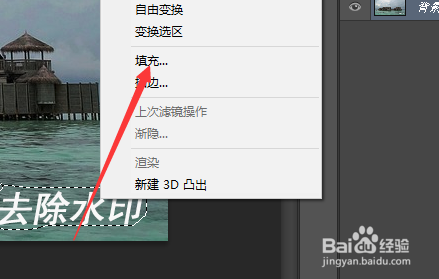
6、然后在内容区点击前景色,如下图。

7、然后子啊下拉选项中点击内容识别。

8、然后在点击对话框中的确定即可。
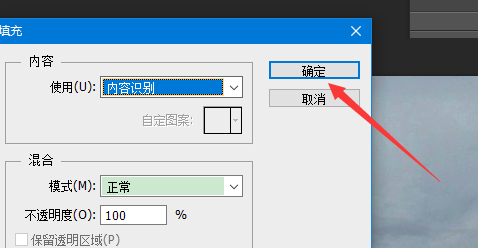
9、去除后的水印如下图。

1、1. 打开需要去除水印的图片。
2. 然后点击左边的套索工具。
3. 然后套出水印。
4. 套出水印后右键点击套出区域。
5. 然后选择为填充。
6. 其次在点击前景色,然后选择内容识别。
7. 最后点击对话框中的确定即可。
声明:本网站引用、摘录或转载内容仅供网站访问者交流或参考,不代表本站立场,如存在版权或非法内容,请联系站长删除,联系邮箱:site.kefu@qq.com。
阅读量:166
阅读量:152
阅读量:68
阅读量:143
阅读量:185